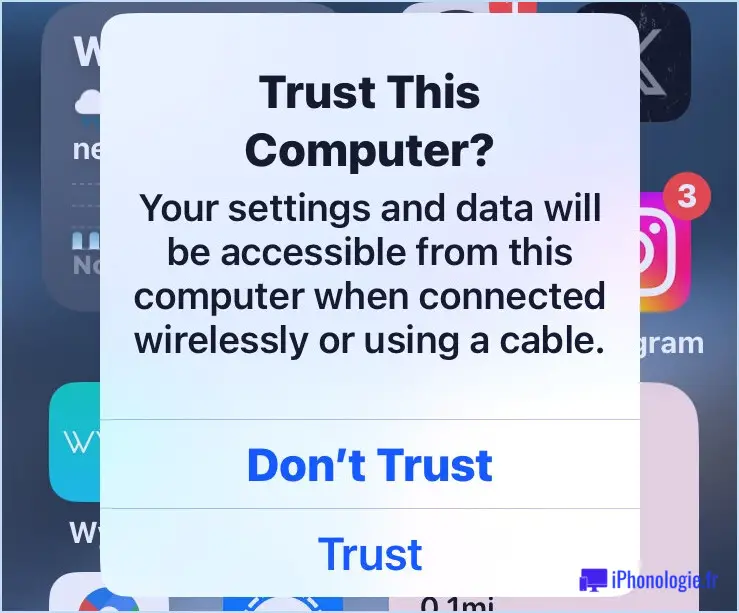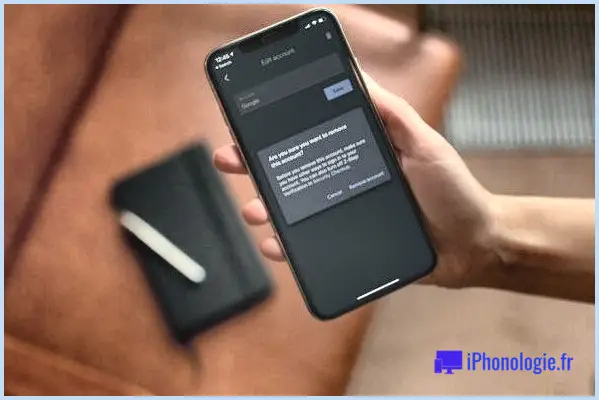Découvrez l'espace de stockage que prennent les photos sur l'iPhone
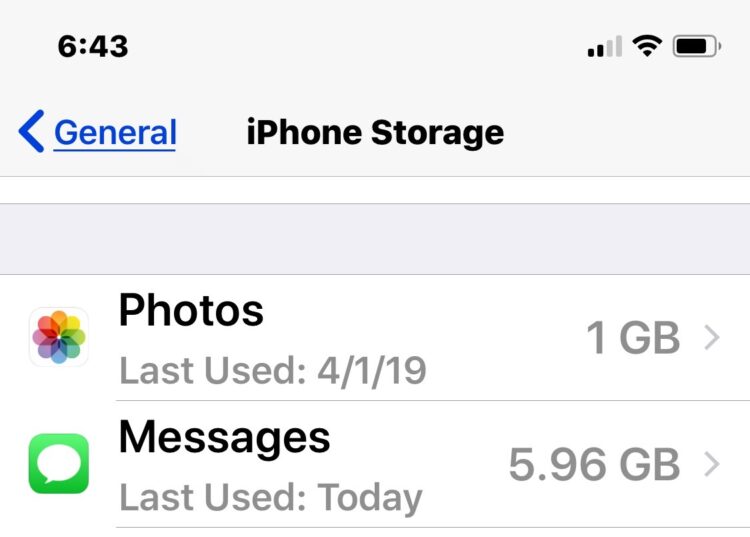
Vous voulez savoir exactement combien de stockage prennent les photos sur votre iPhone ou iPad ? En ouvrant l'application Photos dans iOS, vous pourrez savoir combien de photos au total se trouvent dans les différents albums photos et le Camera Roll, mais combien d'espace les photos prennent réellement ? Si vous voulez connaître la taille réelle de stockage de toutes ces photos et de tous ces clichés pris avec un appareil photo sur un iPhone, un iPad ou un iPod touch, il vous faudra creuser un peu plus loin dans les réglages de l'appareil pour révéler cette information, suivez le guide.
Et oui, la vérification de l'utilisation du stockage des photos est la même dans toutes les versions d'iOS, elle peut sembler légèrement différente selon la version fonctionnant sur l'iPhone, l'iPad ou l'iPod touch.
Comment voir l'espace de stockage des photos sur l'iPhone ou l'iPad
Cela vous donnera la quantité exacte d'espace consommé par les photos et les vidéos prises avec l'appareil photo de l'iPhone dans iOS :
- Lancer l'application "Settings" dans iOS
- Appuyez sur "Général", puis choisissez "Stockage iPhone" (ou "Utilisation" dans les versions antérieures d'iOS) pour trouver des informations générales sur le stockage, réparties en catégories, attendez que l'indicateur de chargement ait fini de recueillir les informations sur le stockage et l'utilisation
- En haut de la liste, cherchez "Photos" pour trouver le stockage utilisé par les photos en Go de stockage pris par les photos, les vidéos, et le rouleau d'appareil photo sur l'appareil
![]()
Dans les versions modernes d'iOS, le panneau de configuration pour l'utilisation du stockage des photos ressemble à ceci :
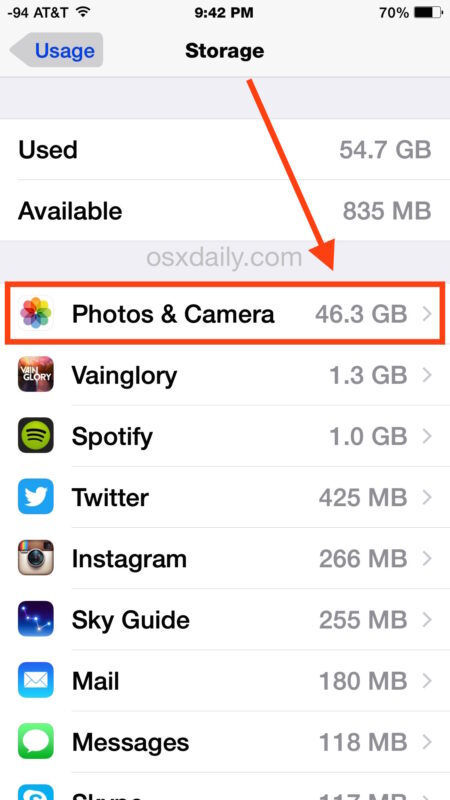
Immédiatement à côté du nom dans la section Stockage de l'iOS, vous verrez les gigaoctets ou les Mo utilisés par cette entrée, dans ce cas des photos, des vidéos et le rouleau d'appareil photo sur l'appareil.
Dans les anciennes versions d'iOS, le panneau d'utilisation des photos ressemble à ceci :
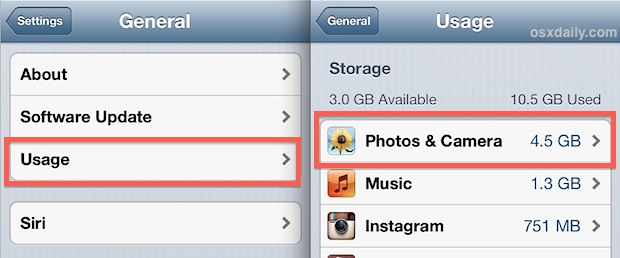
Comme vous pouvez le voir, les données sont présentées de la même manière, vous verrez l'espace total utilisé par les images en mégaoctets (Mo) ou gigaoctets (Go).
![]() Si vous êtes intéressé, allez plus loin et tapez sur la rubrique "Photos et appareil photo" pour voir un écran d'analyse plus précis sur les endroits où l'espace est réellement utilisé et par quels services photo.
Si vous êtes intéressé, allez plus loin et tapez sur la rubrique "Photos et appareil photo" pour voir un écran d'analyse plus précis sur les endroits où l'espace est réellement utilisé et par quels services photo.
La capture d'écran ci-dessous nous montre que le "Camera Roll" générique - c'est-à-dire les photos prises directement avec l'appareil photo de l'iPhone et les photos sauvegardées sur le web et dans les courriels, consomment 4,5 Go d'espace. La photothèque est constituée de photos synchronisées avec iPhoto sur le bureau, dans l'exemple de la capture d'écran, il n'y a rien. Enfin, il y a Photo Stream, le service de partage de photos basé sur iCloud qui permet de synchroniser facilement des photos entre des appareils iOS et un Mac, mais là encore, dans l'exemple de capture d'écran, cela ne prend pratiquement rien, seulement 3,2 ko, car il a été désactivé pour cet iPhone en particulier.
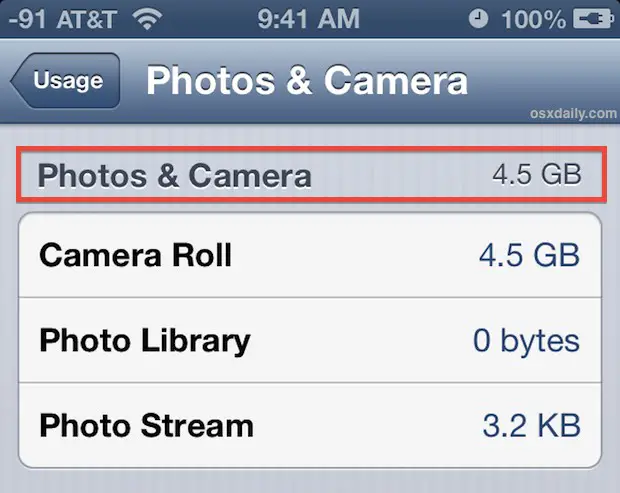
Connaître l'espace total occupé par les photos sur un appareil peut être une information très utile, car les photos, en particulier, sont souvent responsables de l'épuisement de la capacité de stockage de l'appareil. Chaque photo prise avec l'appareil photo multi-mégapixels d'un iPhone peut peser quelques mégaoctets chacun, et si vous manquez de stockage, les photos sont souvent l'une des choses les plus faciles à transférer vers un ordinateur, puis à libérer de l'espace sur un appareil iOS en supprimant certaines des photos ou même en les supprimant toutes pour faire de la place à de nouvelles choses, que ce soit plus de photos, de nouvelles applications, des vidéos, ou quoi que ce soit d'autre.
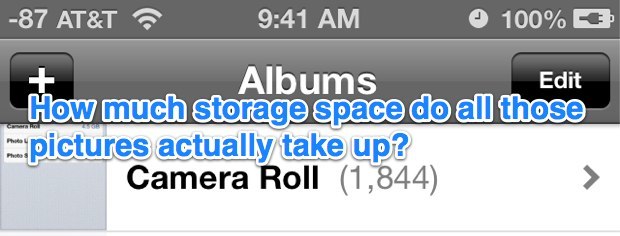
Cette visite guidée s'adresse aux utilisateurs d'iPhone, principalement parce que l'iPhone est un appareil photo de plus en plus répandu, mais les instructions seraient les mêmes sur un iPad ou un iPod touch également. Si vous êtes à court d'espace, vérifiez d'abord ceci : presque chaque fois que j'entends dire que quelqu'un a manqué de stockage dans iOS, c'est parce qu'il n'a pas pris le temps de copier régulièrement ses photos sur un ordinateur pour pouvoir en faire de la place pour de nouvelles.